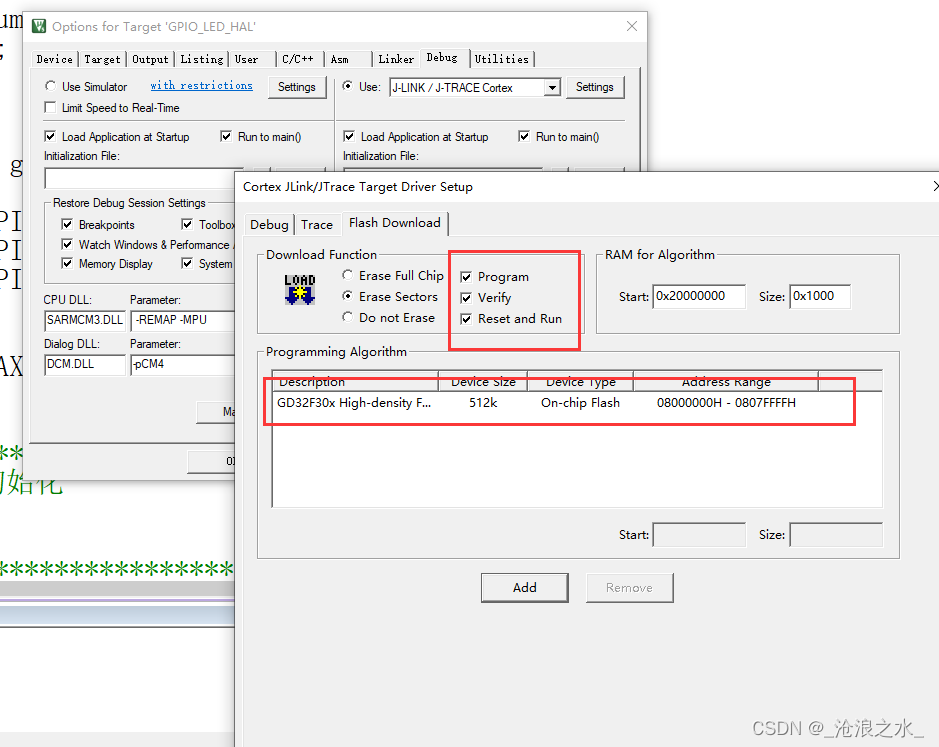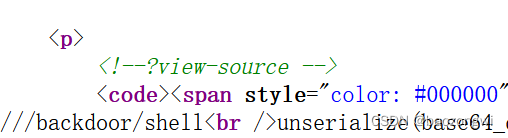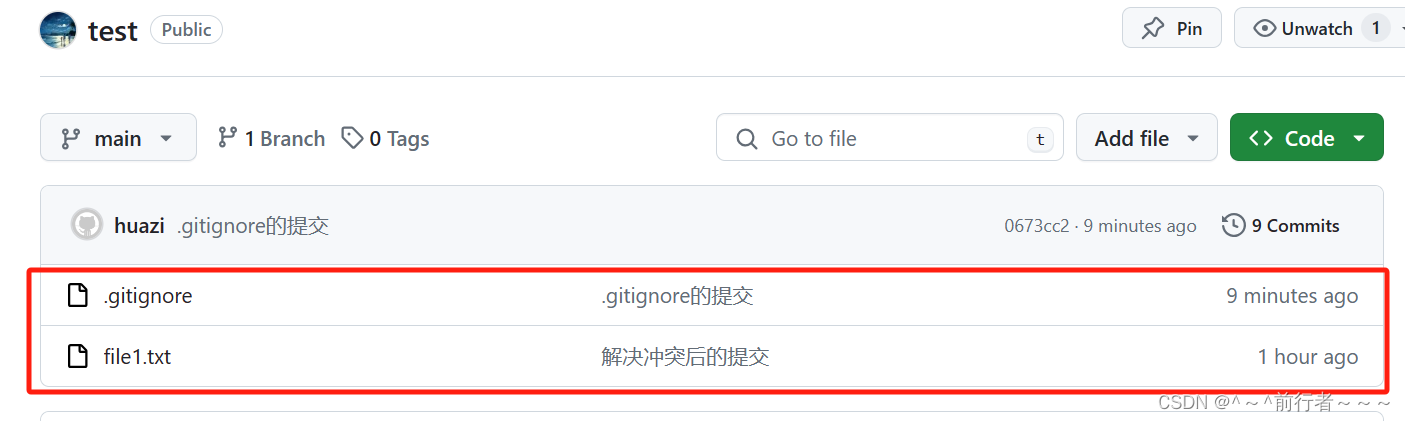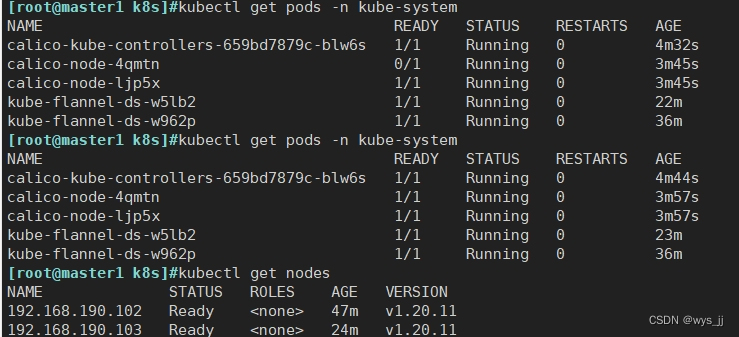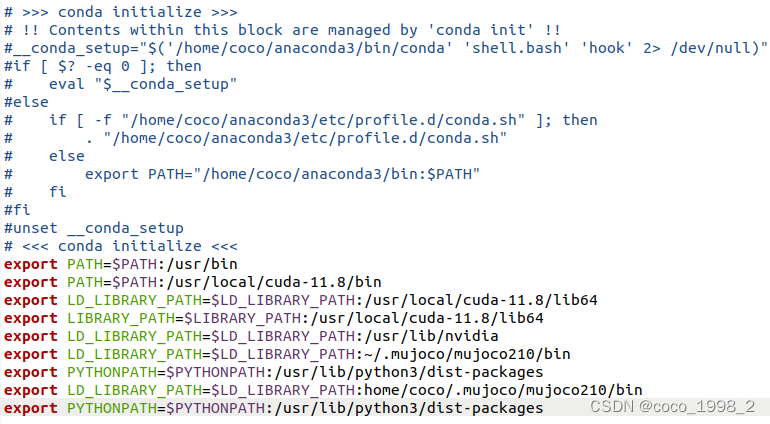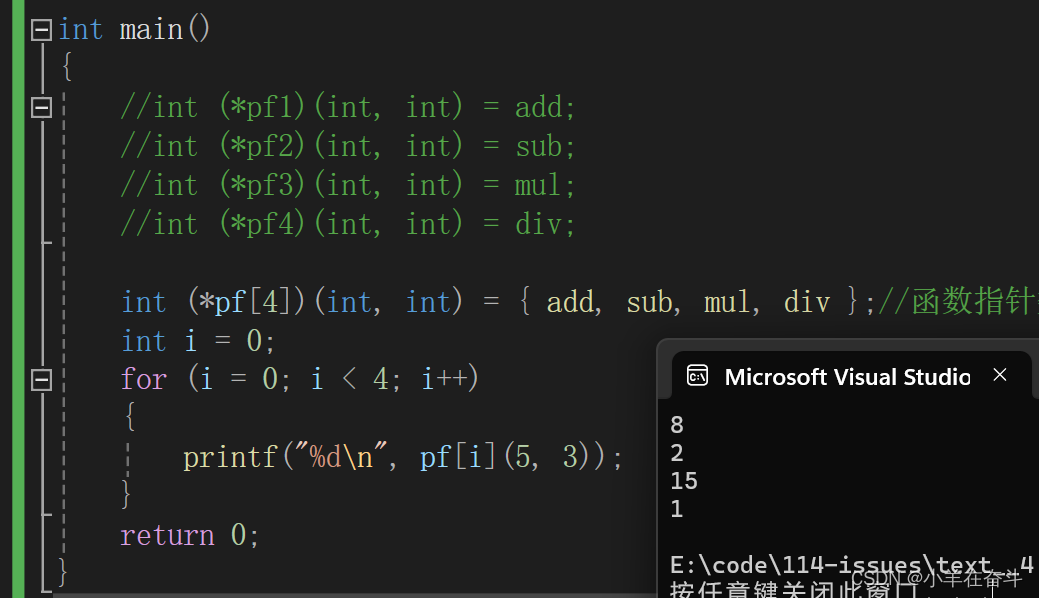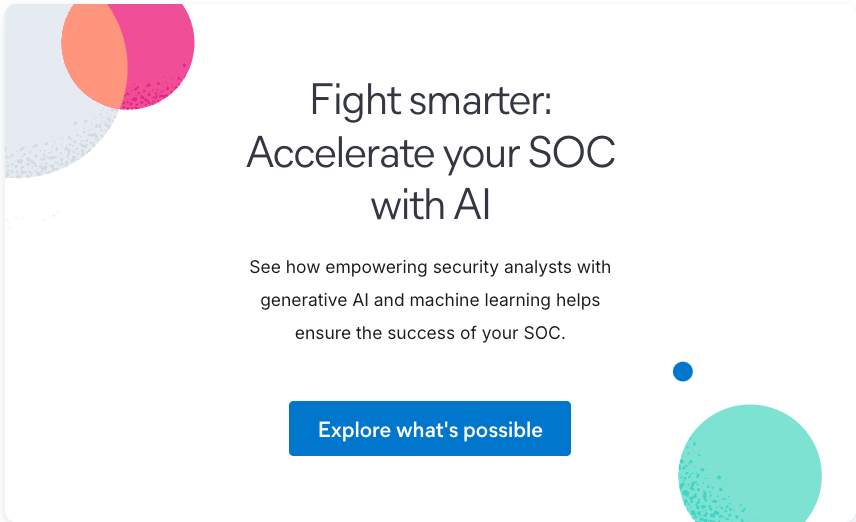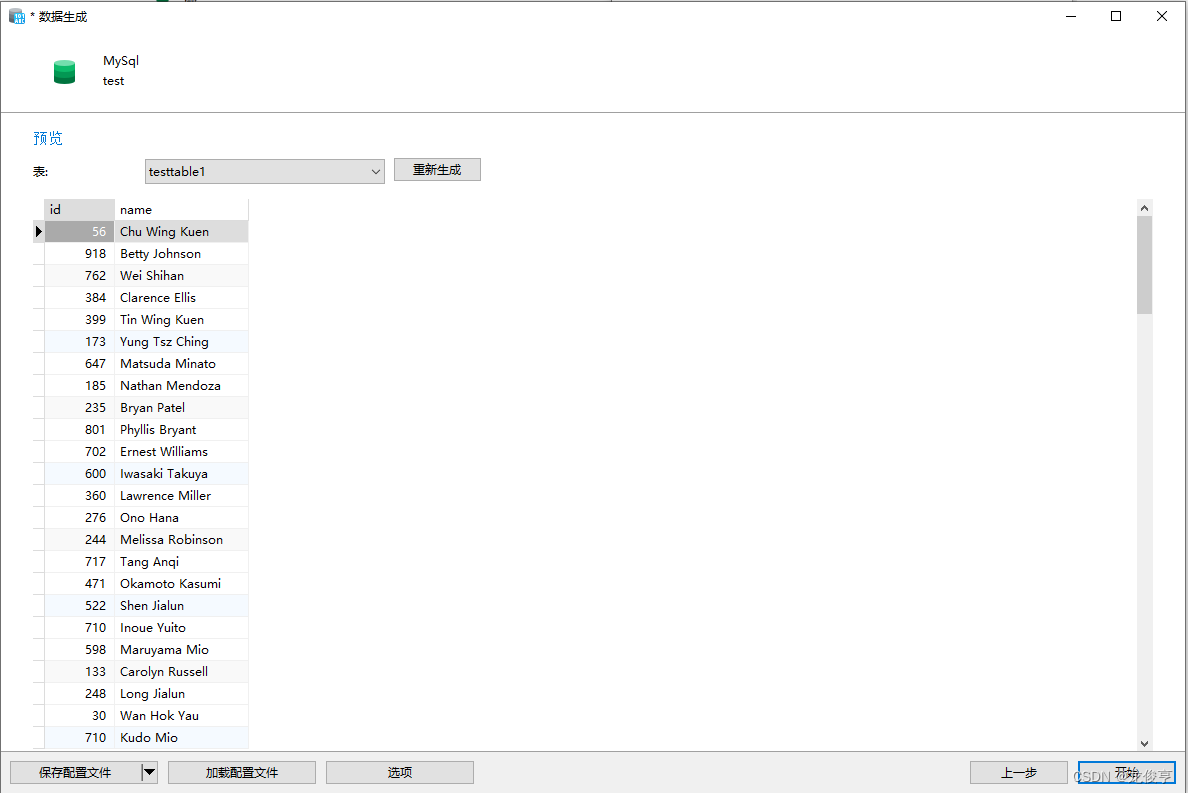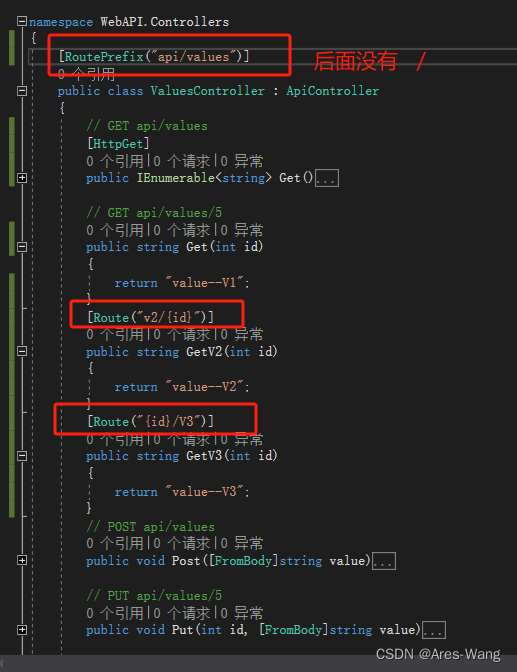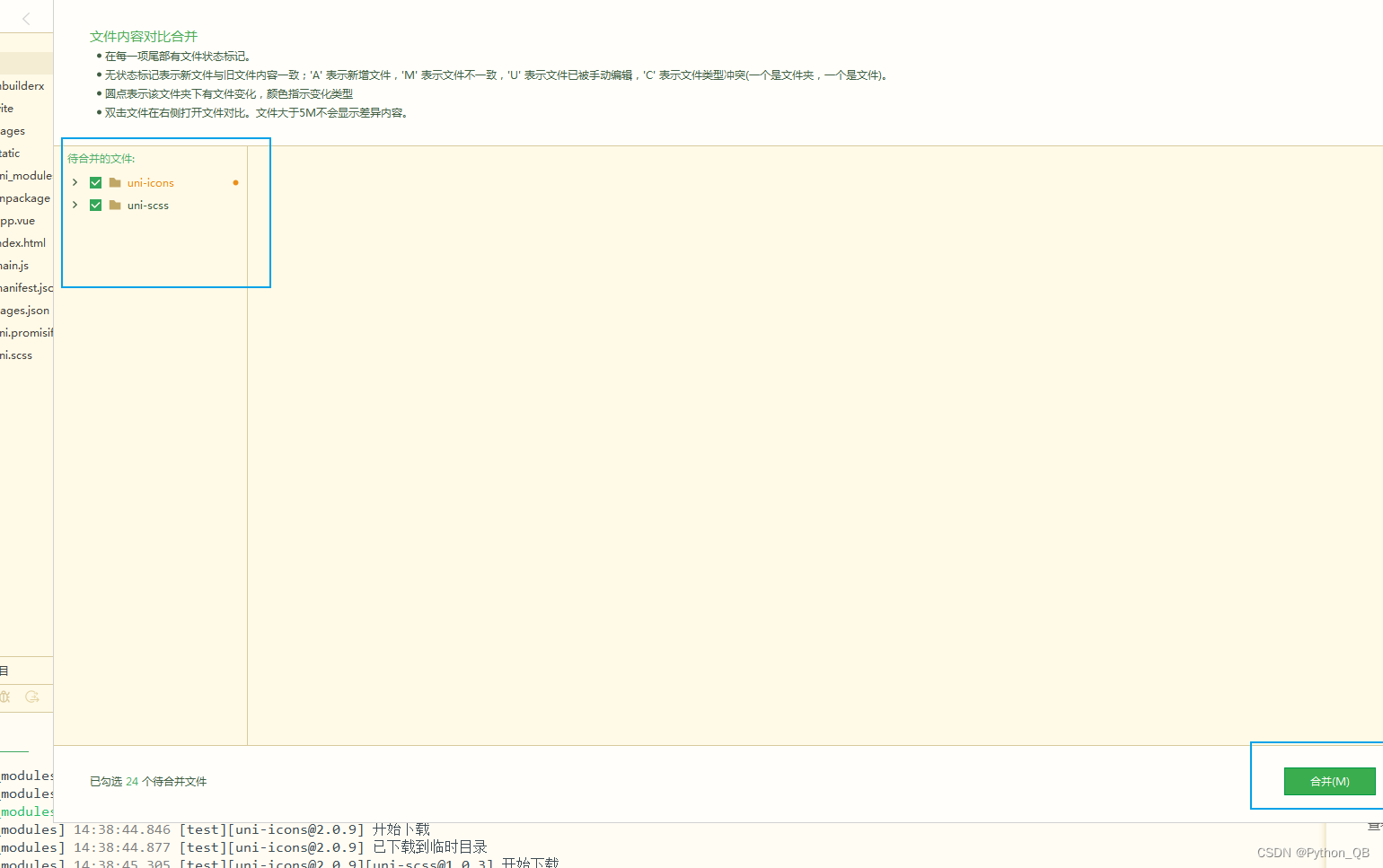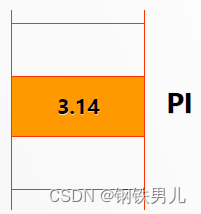文章目录
- 前言
- 一、Excel如何设置密码保护?
- 二、Excel如何取消密码保护?
- 总结
前言
在软件项目开发过程中,会输出很多技术文档,其中也包括保密级别很高的服务器账号Excel文档。为了确保服务器账号相关的Excel文档的安全性,一般会对文档设置密码保护。
所以,本文介绍一下如何给Excel文档设置密码保护以及如何取消密码保护。(PS:这里以Excel2010文档为示例)
一、Excel如何设置密码保护?
首先,打开要加密的Excel文档,在文件》信息》保护工作簿中,点击“用密码进行加密”;

之后,输入密码,点击确定;

之后,再次输入密码,点击确定;

之后,页面提示是否保存更改,点击保存。

至此,Excel密码保护设置完成。
再次打开Excel文档时,如下图会弹出密码输入框;

二、Excel如何取消密码保护?
Excel设置了密码保护后,如何想取消密码保护呢?
首先,打开Excel文档,输入密码;

之后,在文件》信息》保护工作簿中,点击“用密码进行加密”;

之后,把输入框中的密码都清除掉,点击确定。

之后,页面会提示是否保存更改,点击保存。

至此,Excel文档的密码保护已取消。
总结
以上介绍了如何给Excel文档设置密码保护以及如何取消密码保护。希望对大家有帮助,谢谢 :-)